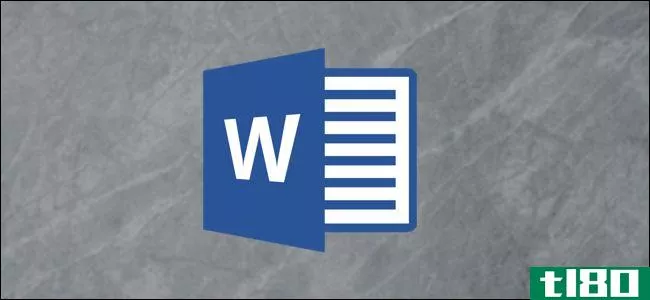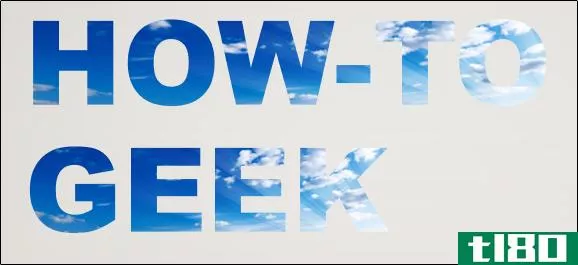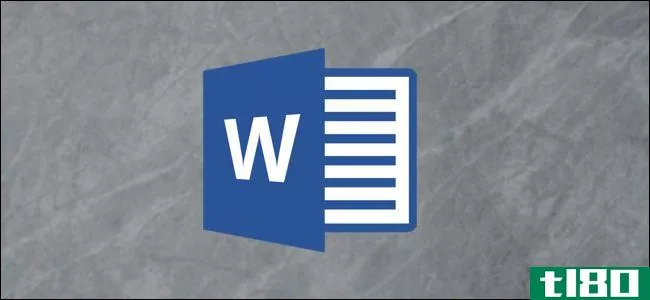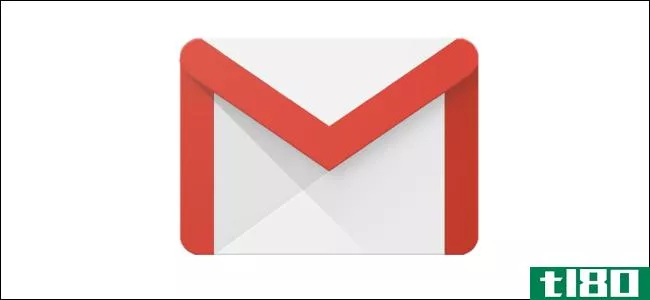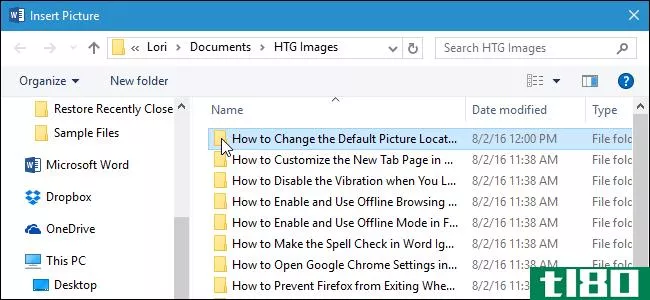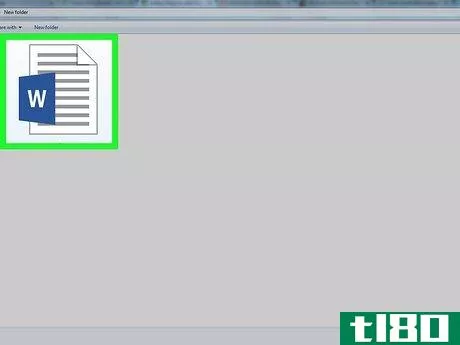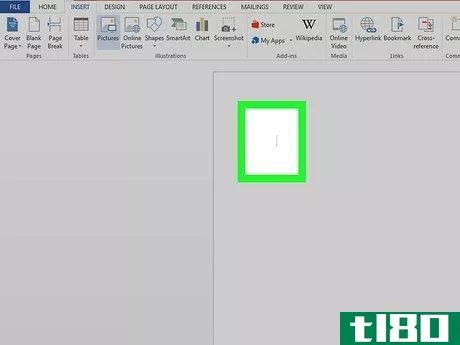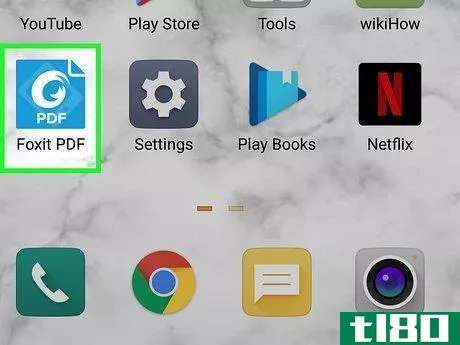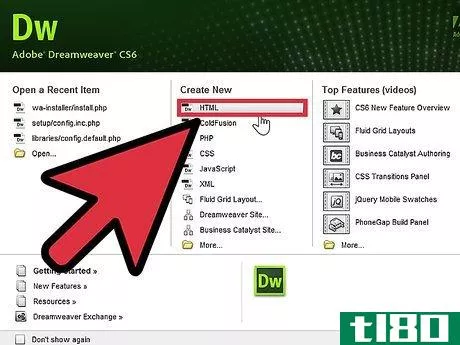如何在microsoftexcelformac中插入图片中的数据

没有人喜欢手动将打印材料中的大量数据输入到microsoftexcel电子表格中。使用图片中的数据功能,可以节省时间,降低出错的风险,并消除繁琐的任务。
Excel的“图片数据”功能扫描图像(例如,杂志上打印的价值表、金融交易的打印输出,甚至是网站上表格的屏幕截图),并对其进行分析以找到相关数据。在给您机会编辑它找到的任何数据之后,它会将所有内容导入到您的电子表格中。
目前,该功能在Excel for Mac、iPhone和Android中可用。目前还没有消息说Windows用户什么时候可以加入这个游戏。
第一步:获取数据
可以使用以下三种方法之一将数据**Microsoft Excel:图像文件、复制到剪贴板的图像或iPhone或iPad相机。
在这一步中,我们将介绍如何使用这些方法中的每一种来获取数据。之后,我们将引导您完成审阅和**。
**图像文件中的数据
如果您有一个保存了所需数据的图像,那么**它是一个简单的过程。
Advertisement
在Excel中打开电子表格,然后转到“**”选项卡。单击“图片中的数据”,然后选择“文件中的图片”

浏览文件,选择它,然后单击“打开”

从剪贴板**数据
您可能会在网站上或计算机上的PDF文件中看到表格。您可以轻松地捕获数据的屏幕截图,或者选择并复制它以将其放置在剪贴板上。请注意,您也可以将屏幕截图保存为文件并以这种方式导入,但这样可以节省一个步骤。
将图像捕获到剪贴板后,转到Excel的“**”选项卡,单击功能区上的“图片中的数据”,然后选择“剪贴板中的图片”

相关:如何快速复制Mac截图到剪贴板
从iphone相机**数据
也许你有一个印刷品,上面有你需要的数据。您可以使用iPhone的连续性摄像头捕捉和扫描数据,然后轻松**。
Advertisement
在Excel电子表格中的单元格上单击鼠标右键,然后向下移动到菜单中的“从iPhone或iPad**”。在弹出窗口中,单击设备的“扫描文档”。

您的设备将提示您扫描文档。一旦你得到它的焦点,点击捕获按钮,如果你对图像满意,点击“保存”

第2步:检查并**数据
在使用上述三种方法中的任何一种来捕获数据之后,您将看到一个侧边栏立即在Excel电子表格的右侧打开。这将显示检索和分析数据的进度。

分析完成后,Excel将在侧边栏的顶部显示您捕获的图像,并在正下方显示实际数据。您可能会注意到某些字符无**确显示,例如版权或注册的符号、项目符号、图标或图像。

Excel会突出显示任何有问题的值,以便您根据需要进行检查和更正。您将在查看框中看到Excel认为准确的数据,以及它在图像本身中的位置。
您可以单击突出显示的特定数据段进行更正,然后接受它。

Advertisement
或者,您可以单击“查看”以浏览找到的所有项目。进行您喜欢的任何更改,然后单击每个更改的“接受”以完成审阅。

完成后,“审阅”按钮将灰显,数据将不再包含突出显示。然后,您可以单击“**数据”将数据弹出到电子表格中。

图片侧边栏中的数据将关闭,您将看到工作表中的数据。从那里,你可以随心所欲!

下次您需要从网站或打印件中捕获数据时,请记住在Mac上使用MicrosoftExcel的这个简便技巧。为了加速其他任务,学习如何使用Excel宏实现自动化。
- 发表于 2021-07-14 08:46
- 阅读 ( 167 )
- 分类:互联网
你可能感兴趣的文章
如何在office 2016中插入和编辑可缩放矢量图形
想想高清视网膜显示器和其他同类产品。并对数据可视化及未来进行了展望。但现在,想想那些你不想在任何设备上看到被拉伸和压缩的徽标和图像。 ...
- 发布于 2021-03-16 11:10
- 阅读 ( 314 )
如何在microsoft word中的文本中插入图像
...填充。但您可以用图像填充SmartArt图形的文本。 相关:如何在PowerPoint中获得文本后面的图片 首先,打开Word应用程序。在“**”选项卡的“插图”组中,单击“SmartArt” 将出现“Choose a SmartArt Graphic”(选择SmartArt图形)窗口。...
- 发布于 2021-03-31 12:56
- 阅读 ( 177 )
如何在powerpoint文本中插入图像
...颜色填充。确保文本足够大,能够识别**的图像。 相关:如何在PowerPoint中获得文本后面的图片 在本例中,我们将使用以下方法: 字体:Arial黑色 尺寸:88磅 格式:粗体 准备好后,通过单击并在文本上拖动光标来选择文本。 ...
- 发布于 2021-04-02 12:23
- 阅读 ( 149 )
如何将pdf插入microsoft powerpoint
...是在微软的PowerPoint中有一个选项可以创建截图。 相关:如何在windows10中截图 要使用它,您需要同时打开PDF文档和Microsoft PowerPoint演示文稿。从PowerPoint开始,然后单击功能区中的“**”选项卡。 在切换到PowerPoint之前,请确保滚...
- 发布于 2021-04-02 19:44
- 阅读 ( 214 )
如何在microsoft word中插入签名
...脑上。然后,您可以在Word文档中**签名的图片。 相关:如何在Microsoft Office中**图片或其他对象 单击“**”>“图片”将图像手动**文档。或者,双击您的签名行并选择“选择图像”将其**您的签名行。 在“**图片”菜单框中,...
- 发布于 2021-04-02 20:56
- 阅读 ( 415 )
如何在microsoft office中插入图片或其他对象
...会为文档、电子表格或演示文稿增加视觉吸引力。下面是如何做到这一点。 从计算机**图像 Office应用程序允许您**存储在计算机硬盘上的图像。为此,请将光标放在希望图像显示的位置,然后选择“**”选项卡中的“图片”选...
- 发布于 2021-04-03 04:40
- 阅读 ( 290 )
如何在gmail的图片中插入超链接
...,Gmail也允许你在邮件正文中添加图片的超链接。下面是如何做到这一点。 在gmail中**图像 我们假设你已经在你的Gmail账户里了。如果没有,就去那里吧。准备好后,选择左上角的“撰写”按钮。 选择后,将出现“新消息”窗...
- 发布于 2021-04-03 18:30
- 阅读 ( 144 )
如何更改microsoft word中默认的“插入图片”位置
...件夹作为在Word中**图片时显示的默认图片位置。 相关:如何在Word 2013中更改默认保存位置和本地文件文件夹 如果有一个公用文件夹,用于存储**Word文档的所有图像,则可以将该文件夹指定为Word中的默认图片位置。例如,我将所...
- 发布于 2021-04-09 09:02
- 阅读 ( 208 )
如何在移动设备上的microsoftexcel中插入图片中的数据
没有人喜欢手动将打印材料中的大量数据输入到microsoftexcel电子表格中,尤其是在**上。使用图片中的数据功能,可以节省时间,降低出错的风险,并消除繁琐的任务。 Excel的“图片数据”功能扫描图像(例如,杂志上打印的价...
- 发布于 2021-07-14 07:43
- 阅读 ( 86 )